Če delate od doma, ste zagotovo morali poznati različne aplikacije za videokonference, kot je Zoom. Zoom ima različne funkcije, zaradi katerih je ena najpogosteje uporabljenih aplikacij za videokonference. Na primer, da se srečate s sodelavci, prijatelji in družino, vam Zoom zagotovi ID osebnega srečanja.
Ta funkcija olajša srečanje s tistimi, s katerimi se pogosto povezujete. Če imajo vaš PMI, se lahko lažje povežejo, saj se ne spremeni kot običajni Zoom ID. Če ste licencirani uporabnik Zooma, ga lahko celo spremenite, medtem ko ta možnost ni na voljo za brezplačne račune.
Kako spremeniti svoj PMI za Zoom
Razliko med vašim PMI in Zoom ID-jem lahko ugotovite po številu številk, ki jih ima. PMI bo imel 13, medtem ko bo običajni Zoom ID imel 11. Brezplačni računi bodo imeli svoj PMI, vendar je razlika s plačanim računom v tem, da ga lahko plačani računi spremenijo, medtem ko brezplačni računi ne morejo.
Če želite spremeniti svoj PMI, boste morali iti na Zoomova uradna stran. Ko ste prijavljeni, kliknite sliko profila, da odprete nastavitve profila. Pomaknite se navzdol in pod razdelkom sestankov boste videli svoj trenutni PMI. Kliknite modro možnost urejanja na desni in prikazalo se bo okno za potrebne spremembe. Izbrišite svojo trenutno kodo in vnesite novo.

Ko končate, ne pozabite klikniti gumba Shrani. Ko boste naslednjič želeli začeti sestanek z novim OMI, kliknite spustni meni poleg mesta Novo srečanje. Postavite kazalec na PMI in videli boste možnosti, kot so:
- Kopiraj ID
- Kopiraj vabilo
- Nastavitve PMI
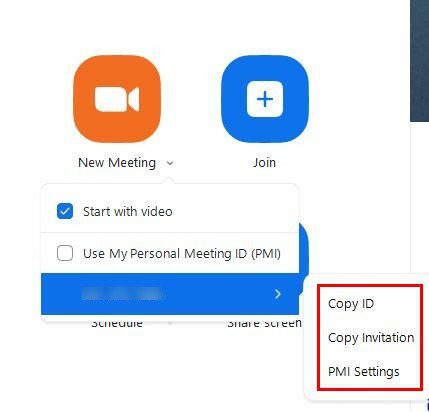
Omejitev, ki jo je treba upoštevati pri spreminjanju PMI
Če se odločite spremeniti svoj PMI, morate upoštevati nekaj stvari. Na primer, številka se ne more začeti z eno ali ničlo. Zoom bo sprejel samo številke od dva do devet. Ne morete uporabljati predpon, kot so:
- 800
- 400
- 888
- 887
- 877
- 866
- 855
- 850
- 803
- 804
- 807
- 808
- 809
- 660
- 508
- 900
- 200
- 300
- 500
- 600
- 700
Prav tako ne morete ponoviti trimestne skupine, kot je 247 247 247 ali 555 888 777. Ista številka ne sme sestaviti celih osem števk in ne morete imeti iste številke petkrat zapored. Potem je očitno, da ne morete uporabljati ID-jev sestankov, ki so že v uporabi.
Kako ohraniti varno srečanje Zoom PMI
PMI je zelo priročen, lahko pa ima tudi tveganje. Če ste povezavo delili z ljudmi, ki jim ne zaupate, in jim dali povezavo samo zato, ker so bili prijatelji prijatelja, tvegate, da jo bo ta oseba delila. Po tem se lahko vsak s povezavo pridruži vašemu srečanju, razen če ga spremenite.
En varnostni ukrep, ki ga lahko sprejmete, je, da zaklenete sestanek Zoom, ko vidite, da so vsi, ki ste jih povabili, povezani. Za zaklepanje svojega Zoom srečanjeg, na dnu boste morali klikniti ikono Varnost in ko se prikaže okno z možnostmi, izberite možnost zaklepanja. Videli boste tudi možnost, da omogočite čakalnico.
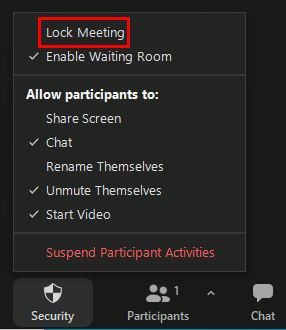
Če zaklenete sestanek Zoom, vam ni treba skrbeti za morebitne nezaželene obiskovalce. Uporabite lahko tudi Zoom ID, kjer sta ID sestanka in koda primerna samo za ta sestanek. To je idealno za sestanke, ko ne poznate vseh, ki se bodo povezali.
Ne pozabite uporabiti svojega PMI vsaj enkrat letno, sicer bo potekel.
Kako onemogočiti ID osebnega srečanja v Zoomu
Če veste, da ga ne boste uporabljali, in ga želite onemogočiti, lahko to storite v nastavitvah na uradnem spletnem mestu Zoom. Ko se prijavite, boste morali iti na Upravljanje računa in nato na Nastavitve računa. V razdelku Geslo za srečanje boste videli možnost, da omogočite ali onemogočite možnost. To lahko zaklenete, tako da nihče drug ne spreminja.
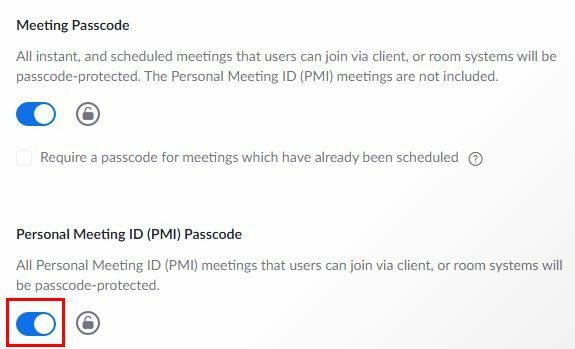
Prav tako je mogoče onemogočiti nastavitev PMI za skupino uporabnikov. To lahko storite tako, da se prijavite na spletno mesto Zoom, vendar boste to morali storiti kot skrbnik, ki lahko ureja. Spremembo lahko izvedete tako, da obiščete:
- Zoom spletno mesto
- Navigacijska plošča
- Upravljanje uporabnikov
- Upravljanje skupine
- Kliknite na ime skupine
- Zavihek z nastavitvami
Ne pozabite, da če želite to narediti za splošno pravilo za vse uporabnike vašega računa, imate možnost zakleniti svoj račun. Nekaj, kar bi morda želeli poskusiti, je spremeniti svojo telefonsko številko. Tako si ga je lažje zapomniti.
Zaključek
Če želite spremeniti PMI, se morate prijaviti na spletno mesto Zoom, saj ga ne boste mogli spremeniti iz aplikacije. Ne pozabite ga uporabiti vsaj enkrat letno, da ne bo potekel, in zaklenite sestanek ali omogočite čakalnica za večjo varnost. Ali menite, da je PMI koristen? Sporočite mi v spodnjih komentarjih in ne pozabite deliti članka z drugimi na družbenih omrežjih.